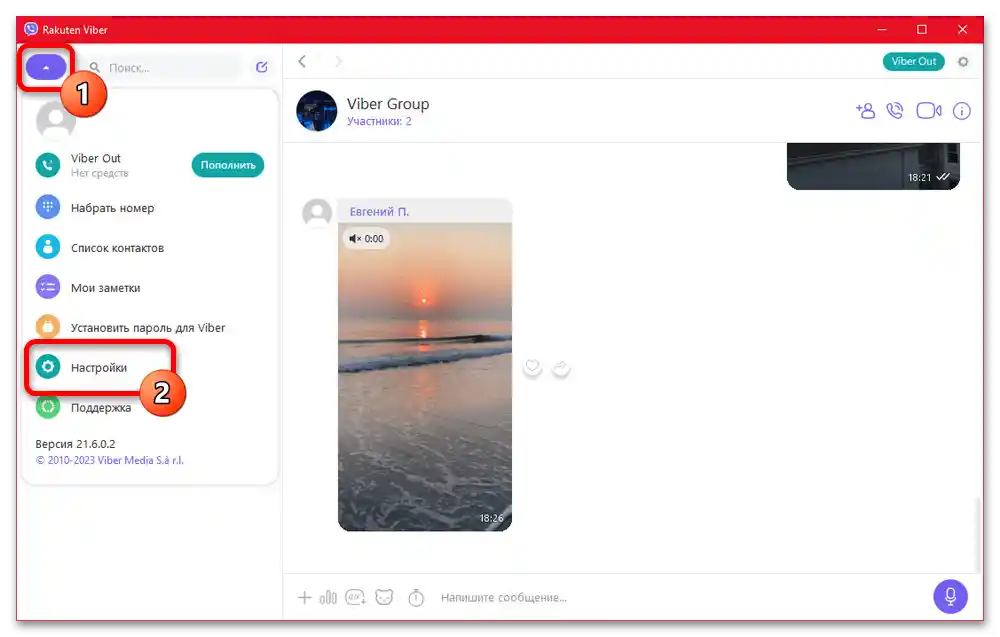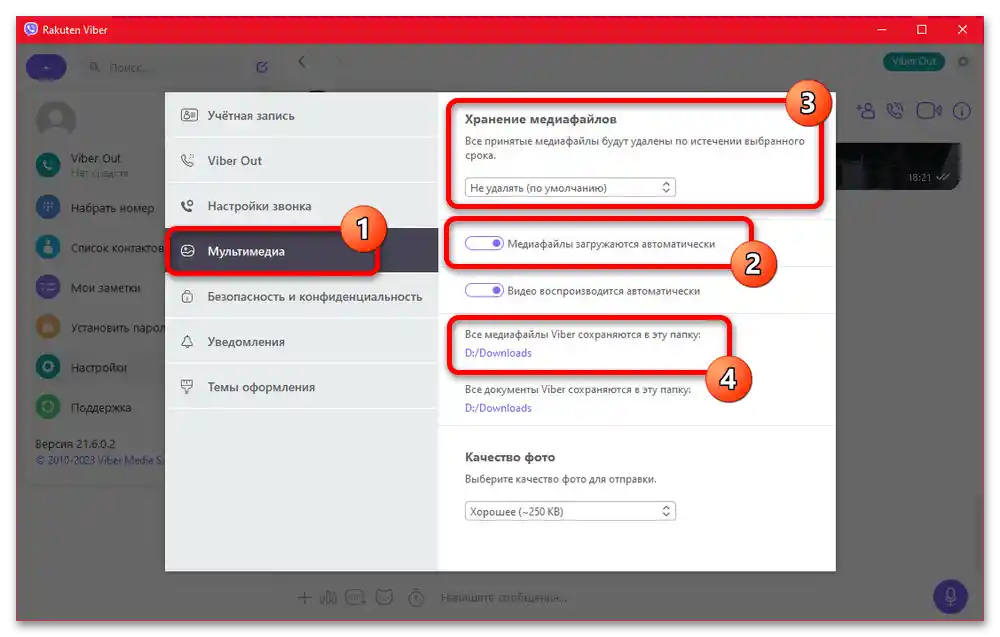Sadržaj:
Način 1: Ručno preuzimanje video datoteka
Najfleksibilniji način preuzimanja video zapisa iz Vibera, dostupan na Android, iOS i Windows, sastoji se u samostalnom odabiru objave i spremanju u lokalnu memoriju uređaja. Važno je napomenuti da ova radnja nije uvijek potrebna i bit će relevantna samo ako ste prethodno deaktivirali automatsko preuzimanje, razmatrano u okviru zasebnog odjeljka upute (Način 2).
Android
- Kada koristite uređaj na platformi Android, prvo pređite na karticu "Razgovori" i odaberite razgovor s medijskom datotekom koju želite preuzeti. Ovdje možete ručno pronaći datoteku prema povijesti na glavnom ekranu ili iskoristiti izbornik (gumb s tri točke) i odjeljak "Mediji, linkovi i datoteke" na gornjoj traci.
- Odabravši određenu objavu i prebacivši se u način prikaza na cijelom ekranu, u gornjem desnom kutu ekrana otvorite glavni izbornik i proširite kategoriju "Podijeli". Također možete odmah pritisnuti označeni gumb u našem primjeru, ako je dostupan.
- Iz prikazanog popisa odaberite "Drugo" i u iskačućem sustavnom prozoru "Odaberite radnju" dodirnite bilo kojeg instaliranog upravitelja datoteka za spremanje datoteke.Nakon toga potrebno je navesti konkretno mjesto i potvrditi preuzimanje.
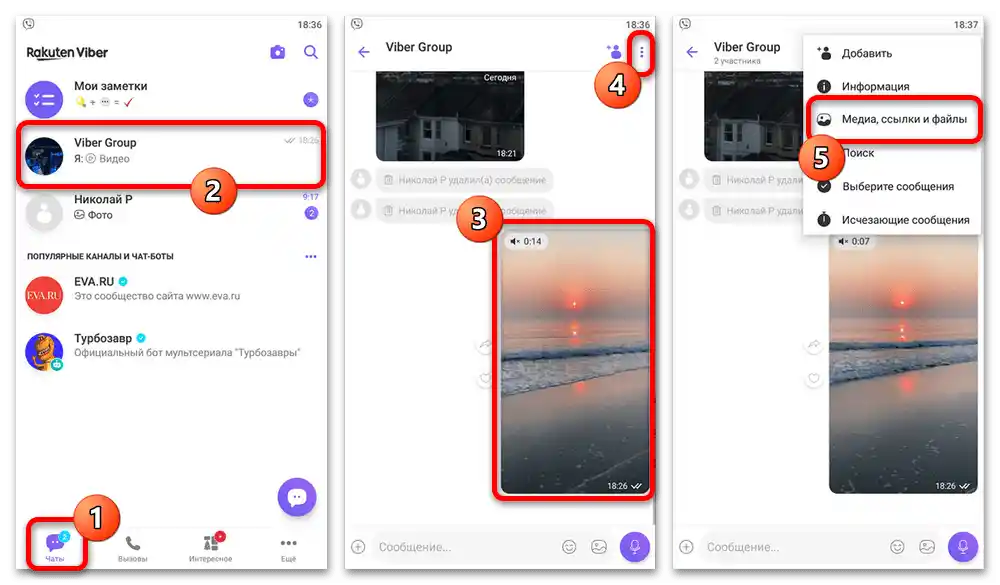
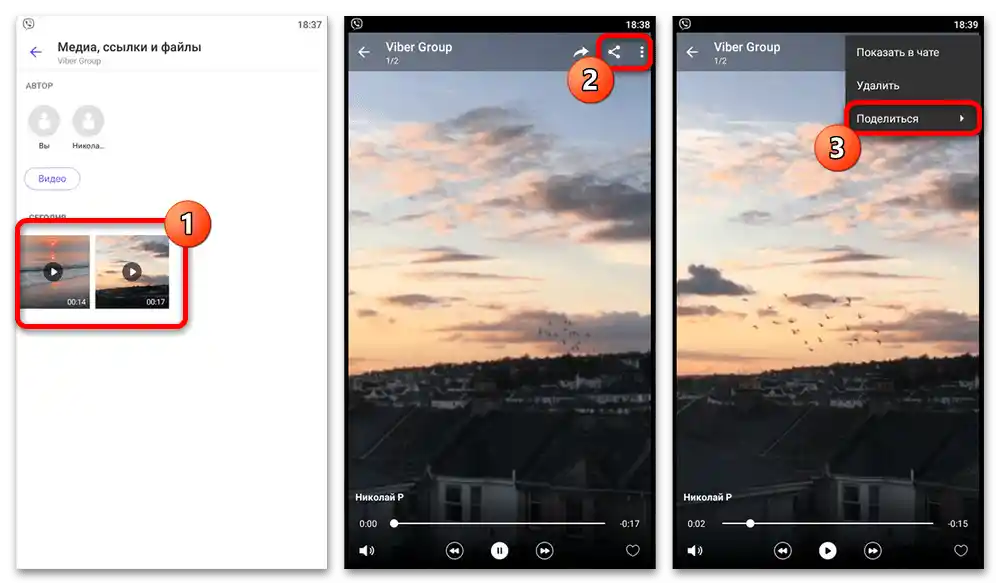
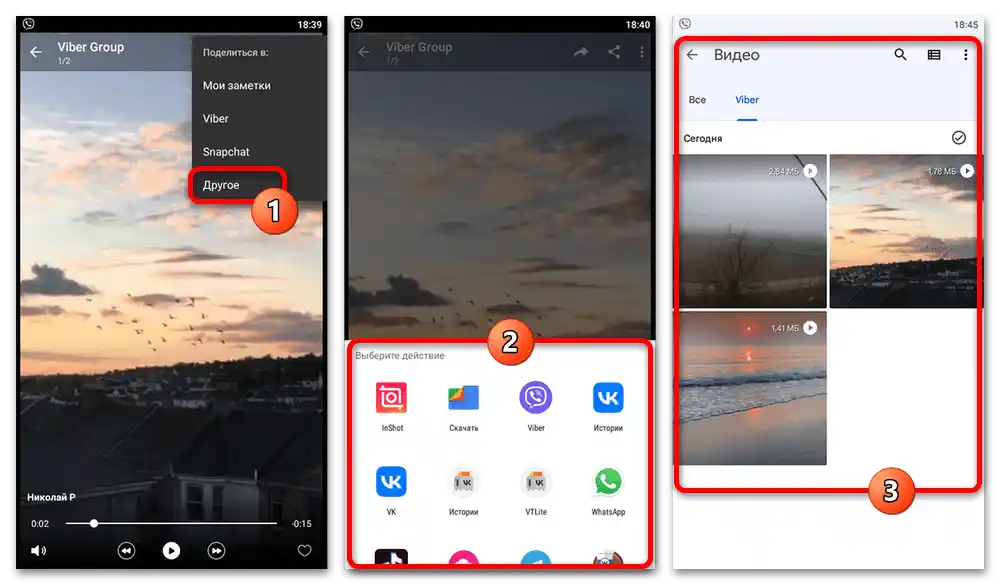
Obratite pažnju da se datoteke mogu spremati ne samo u lokalnu memoriju, već i u druge aplikacije, bilo da je to WhatsApp ili VK. To treba koristiti u slučajevima kada ste prvotno planirali preuzeti video za objavu na drugom mjestu, kako biste uštedjeli vrijeme.
iOS
- Izvršenje postavljenog zadatka na iPhoneu odvija se na sličan način — prije svega otvorite potrebnu konverzaciju na kartici "Razgovori". Možete sami pronaći datoteku na glavnom ekranu ili iskoristiti kategoriju "Mediji, linkovi i datoteke" u postavkama.
- Proširite video na cijeli ekran za reprodukciju i možete odmah pauzirati. Ovdje je potrebno u lijevom dijelu donje trake pritisnuti označenu tipku "Podijeli" i iskoristiti opciju "Spremi u galeriju".
Ako je potrebno, dodatno otvorite prozor "Podijeli", kako biste prikazali sustavni izbornik za spremanje. To će omogućiti ne samo preuzimanje datoteke u lokalnu memoriju, već i prijenos u drugu aplikaciju, uključujući oblačne usluge poput iCloud.
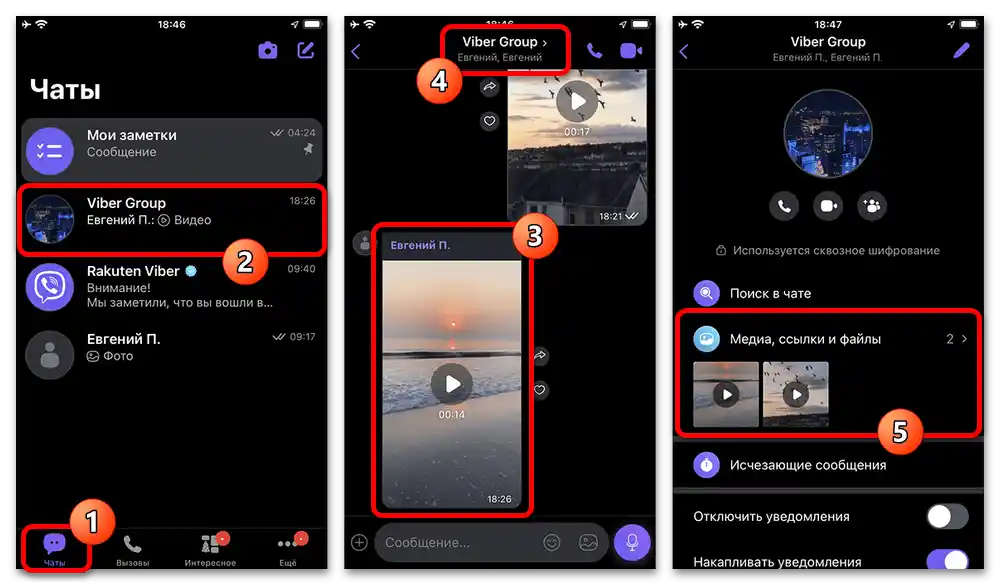
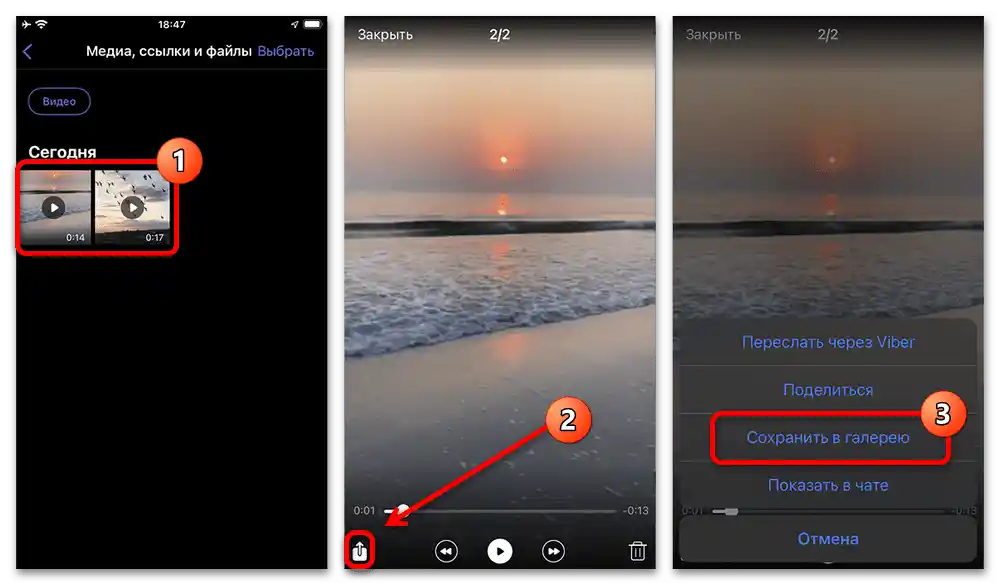
Windows
- Desktop verzija Vibera razlikuje se od mobilnih istovremeno sučeljem i nazivima nekih odjeljaka. U ovom slučaju odaberite razgovor iz općeg popisa i ručno pronađite datoteku ili iskoristite odjeljak "Multimedija" u postavkama chata.
- Nakon pretraživanja i otvaranja video datoteke u načinu pregleda, na gornjoj traci kliknite lijevom tipkom miša na središnju ikonu "Spremi kao". Samo po sebi, spremanje se ne razlikuje od sličnog zadatka prilikom preuzimanja datoteka u pregledniku.
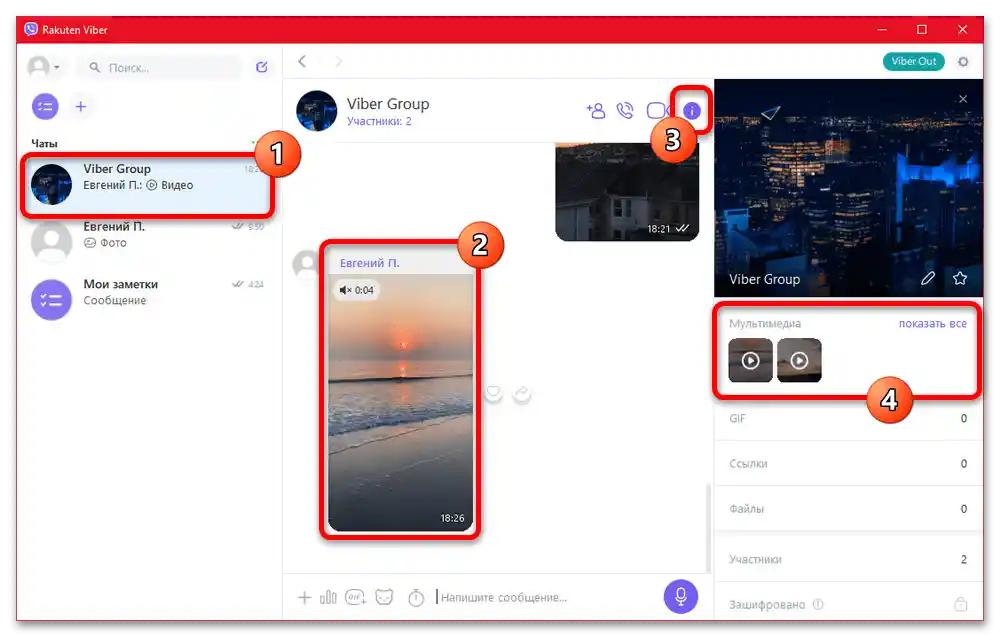
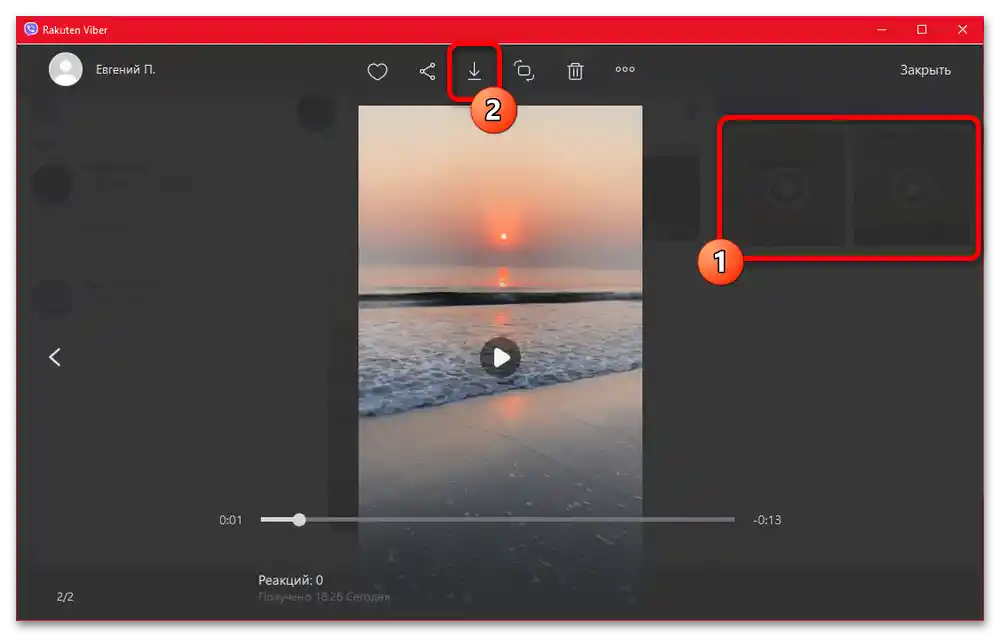
Nažalost, trenutno nije moguće poslati snimku izravno putem druge aplikacije za razmjenu poruka ili Windows aplikacije.Završeni videozapisi uvijek se spremaju u MP4 formatu i bit će dostupni isključivo kao datoteke, nikako povezane s Viberom.
Način 2: Automatsko preuzimanje videa
Djelomično alternativno rješenje može biti automatsko preuzimanje medijskih datoteka, koje omogućava da se sav sadržaj primljen u okviru razgovora automatski sprema u lokalnu galeriju. Preporučujemo da se razmatrane funkcije koriste s oprezom, jer u slučaju videa to lako može dovesti do nedostatka slobodnog prostora u unutarnjoj memoriji i povezanih grešaka.
Android
Da biste aktivirali automatsko spremanje videa u lokalnu memoriju uređaja na Androidu, pomoću donje trake idite na karticu "Još" i odaberite "Postavke". Nakon toga otvorite kategoriju "Mediji" i označite opcije "Automatsko preuzimanje fotografija/videa u mobilnim mrežama" i "Automatsko preuzimanje fotografija/videa putem Wi-Fi-a". Prvu opciju uključite samo ako koristite neograničeni mobilni internet ili tarifni plan koji ne ograničava korištenje messengera.
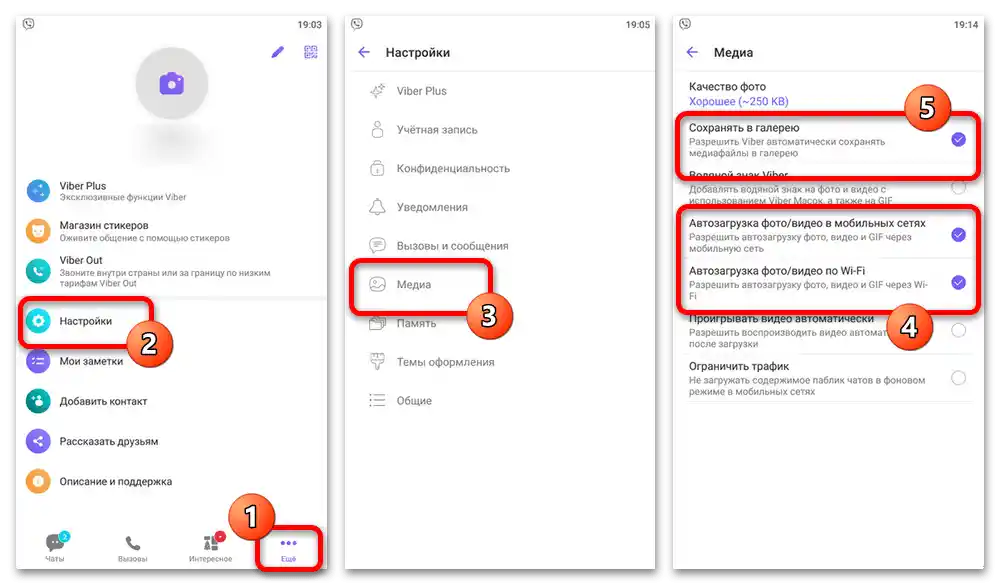
Dodatno, možete označiti opciju "Spremi u galeriju", jer bez toga u nekim slučajevima datoteke možda neće biti preuzete. Ako vam trebaju ne samo videozapisi, već i fotografije, obavezno obratite pažnju na funkciju "Kvaliteta fotografija".
iOS
Kao i u slučaju Androida, na uređaju s iOS-om prvo idite u odjeljak "Još" putem donje navigacijske trake i odaberite postavke.Izravno sama kategorija s parametrima u ovom slučaju naziva se "Multimedija".
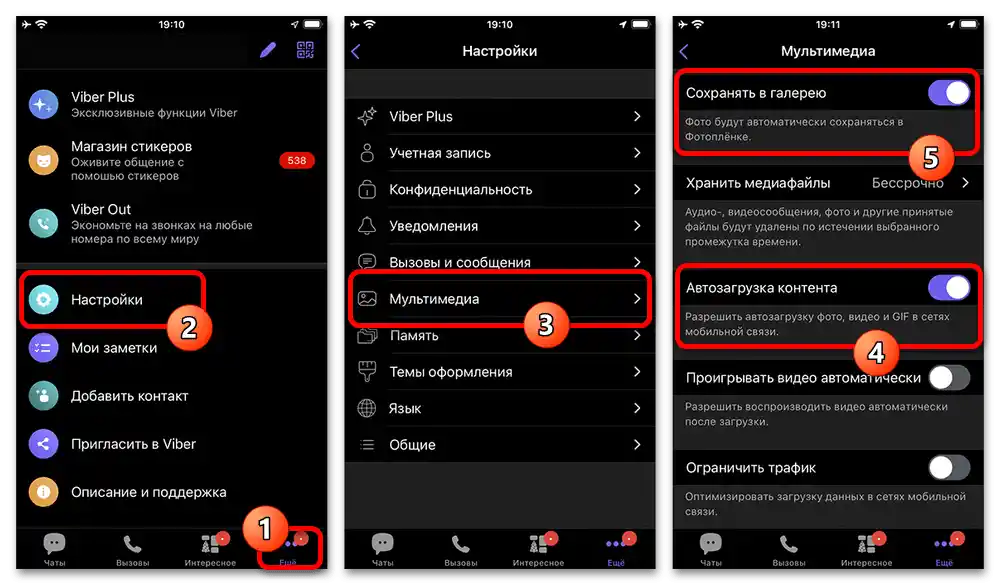
Nalazeći se na navedenom ekranu, pomoću klizača aktivirajte parametre "Spremi u galeriju" i "Automatsko preuzimanje sadržaja". Osim toga, obavezno deaktivirajte funkciju "Ograniči promet", ako koristite neograničenu internetsku vezu, i postavite vrijednost "Neograničeno" u odjeljku "Čuvanje medijskih datoteka" kako biste izbjegli automatsko brisanje.
Windows
- Zadnja aktualna verzija razmatrane aplikacije za računalo nudi nekoliko dodatnih opcija za automatsko preuzimanje. Da biste aktivirali funkciju, otvorite glavni izbornik pomoću ikone u gornjem lijevom kutu ekrana i idite u kategoriju "Postavke".
- Kroz izbornik unutar iskačućeg prozora odaberite "Multimedija" i aktivirajte klizač "Medijske datoteke se automatski preuzimaju". Ovdje također možete putem padajućeg izbornika na vrhu postaviti razdoblje automatskog brisanja, ako video treba trajno čuvati ili, naprotiv, ograničeno vrijeme.
Obavezno obratite pažnju na pododjeljak "Sve medijske datoteke Viber spremaju se u ovu mapu", jer se prema zadanim postavkama preuzimanje vrši u korijensku mapu korisnika i može dovesti do nedostatka prostora na sistemskom disku. Ako je potrebno, promijenite mjesto odabirom novog puta, ali pritom imajte na umu da prethodno preuzete datoteke automatski neće biti premještene.